Поправите заостајање ОнеНоте-а приликом куцања на Виндовс-у или Мац-у

Ако ОнеНоте касни, ажурирајте апликацију и отворите нову бележницу. Затим обришите кеш апликације и онемогућите аутоматску синхронизацију.
Ако знате исход формуле, али не знате улазну вредност која ће генерисати резултат, Мицрософт Екцел вас је покрио. Једноставно научите како да користите тражење циља у Екцел-у и изводите симулације формула и великих нумеричких података без промене стварних података.
Било да се ради о вашим личним финансијама, улагањима у штедњу или пословном пројекту, информисано доношење одлука је кључ успеха. За информисано доношење одлука потребни су вам симулирани подаци из симулације база података на основу формуле и вашег циља. Екцел Гоал Сеек је алатка за такву симулацију засновану на подацима.
Ако сте нови у Екцел-у или имате неко искуство у његовом коришћењу, али нисте стручњак, читајте даље да бисте научили основе тражења циља у Екцел-у и како да користите функцију тражења циља у Екцел-у.
Шта је тражење циља у Екцел-у?
Тражење циља је уграђени алат за анализу „шта ако“ у Екцел-у. Показује како коначна вредност у формули утиче на улазну вредност. Једноставним речима, он вам говори улазну вредност за формулу да бисте добили жељени резултат из исте формуле.
Такође прочитајте: Омогућите/онемогућите приказ формула у ћелијама у Екцел-у
Финансијски инвеститори, финансијски менаџери, власници предузећа и менаџери обилно користе ову Екцел алатку за анализу шта-ако да предвиде улазне податке за жељени исход из било ког математичког модела.
Такође можете назвати тражење циља у Екцел-у аутоматизованим симулационим системом који анализира вашу формулу повезану са било којом величином скупова података и говори вам улазну вредност. Ако унесете улазну вредност у свој математички модел, добићете резултат који тражите.
Ову алатку можете користити у скоро сваком сценарију, али следеће су главне:
Где је тражење циља у Екцел-у?
Екцел Гоал Сеек је један од три алата за анализу „шта ако“ у Мицрософт Екцел-у. Дакле, алат можете пронаћи у командном менију „Анализа шта ако“. У менију Екцел траке кликните на картицу Подаци, а затим идите крајње десно на траци. Тамо би требало да видите одељак Прогноза. Изаберите дугме Анализа шта ако и тражење циља је број два на падајућој листи .
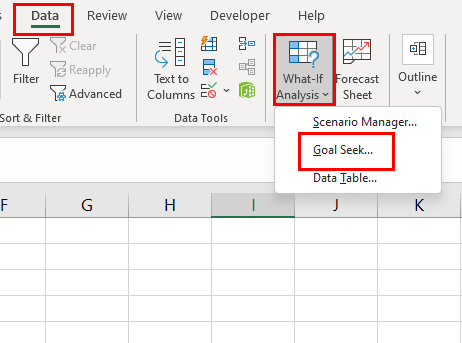
Где је тражење циља у Екцел-у
Локација алата је иста у програму Екцел за Мац апликацију. У време писања, ова функција је доступна у следећим издањима програма Екцел:
Захтеви за коришћење тражења циља у Екцел-у
Екцел Гоал Сеек ће извршити све прорачуне у позадини. Све што треба да урадите је да дефинишете следећа три параметра из вашег математичког модела или табеле са подацима:
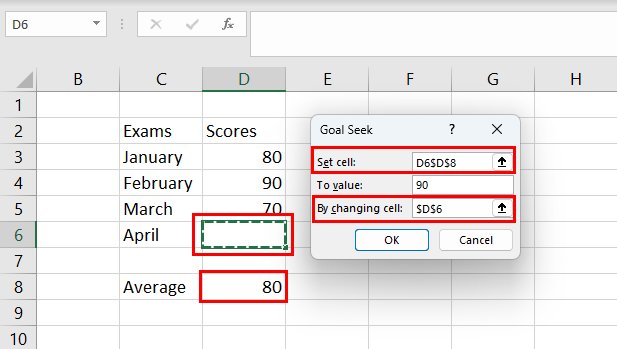
Компоненте и параметри за Екцел тражење циља
Како користити тражење циља у Екцелу
У наставку потражите неке примере сценарија у којима можете да користите тражење циља у Екцел-у да бисте предвидели улаз за жељени излаз из математичке формуле. Кораци су слични и за Виндовс 11 и за мацОС уређаје.
1. Тражење циља за предвиђање резултата испита
Рецимо, потребно је да убрзате своје студијске планове у завршном семестру факултета да бисте постигли просечан резултат од 85% када дипломирате. Ево како можете да примените формулу за тражење циља да симулирате резултат потребан у последњем семестру ако сте добили резултате из осталих седам семестара:
=ПРОСЕК(Б2:Б9)
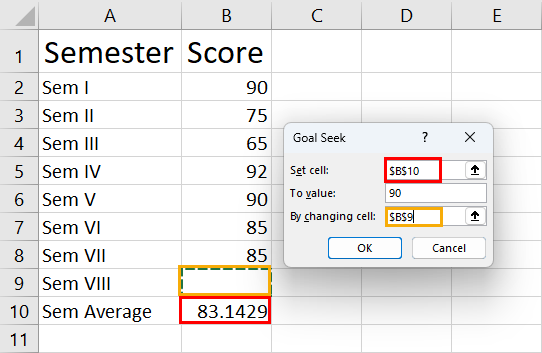
Научите како да користите тражење циља за предвиђање резултата испита
Морате постићи 98% у завршном семестру да бисте дошли до циљног резултата матуре.
Такође прочитајте: Мицрософт Екцел: Како лако управљати листовима
2. Предвидите износ кредита помоћу тражења циља
Претпоставимо да треба да позајмите капитал на 40 година уз фиксну камату (8%) са фиксном месечном исплатом за ваше пословање. Сада знате да можете платити 1.800 долара месечно од приноса пословања. Међутим, не знате колико морате да позајмите уз горенаведену камату за наведени период. Можете без напора израчунати износ који треба да позајмите пратећи ове кораке:
=ПМТ(Б1/12,Б2*12,Б3,0)
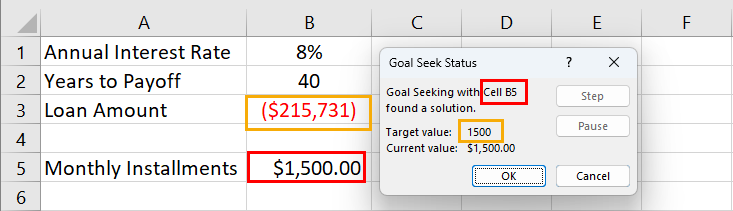
Научите да предвидите износ кредита помоћу тражења циља
Према функцији тражења циља, износ кредита мора бити 215.731 УСД ако желите да га позајмите на 40 година уз 8% годишње камате и плаћате месечну рату од 1.500 УСД.
3. Пронађите циљ продаје користећи тражење циља
Ако сте шеф продаје и маркетинга или радите као извршни директор продаје и морате да креирате циљ продаје да бисте постигли одређени циљ прихода, Гоал Сеек је идеалан алат. На пример, ваше предузеће тренутно продаје 1.000 јединица производа.
МСРП производа је 50 долара и такође нудите попуст од 10% велетрговцима. Међутим, желели бисте да повећате циљ прихода ваше компаније од продаје производа на 75.000 УСД без промене МСРП-а и дисконтне стопе. Затим, колико производа морате продати? Хајде да сазнамо користећи тражење циља у наставку:
=Б2*(Б3*(1-Б4))
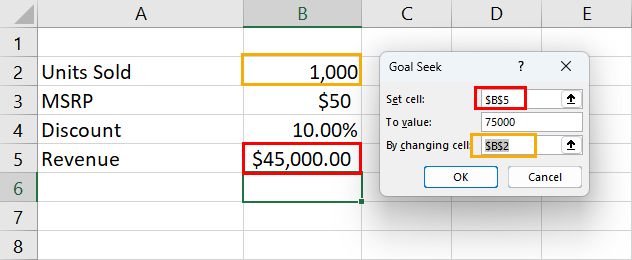
Научите да пронађете циљ продаје помоћу тражења циља
Уверите се да сте прилагодили референце ћелија према сопственим подацима и Екцел радном листу. Притисните ОК и добићете циљ продаје производа који износи 1,667 јединица по истом МСРП-у и стопи попуста.
Тражење циља у Екцел-у: најчешћа питања
Како да користим тражење циља у Екцел-у за више ћелија?
Тражење циља у Екцел-у вам омогућава да симулирате улаз за математичку формулу да бисте добили унапред одређени резултат. Нажалост, не подржава никакве променљиве или више ћелија које треба да буду факторисане. За више ћелија и анализу „шта ако“ засновану на варијацијама, можете да користите додатак Солвер за Екцел.
Шта је пречица за тражење циља?
Тренутно не постоји наменска пречица за функцију тражења циља у Екцел-у. Можете користити тастер Алт у програму Екцел, а затим притиснути неке тастере на тастатури да бисте позвали алатку за тражење циља без употребе миша. Кораци су наведени овде:
Press Alt on Excel > without clicking anywhere on the app press A > press W > press G to open Goal Seek
Како да учиним да мој циљ буде прецизнији?
Понекад, тражење циља може да изведе улазну вредност у децималама. Ако вам је потребна заобљена цифра аутоматски, можете повећати њену тачност. Ево како то можете да урадите:
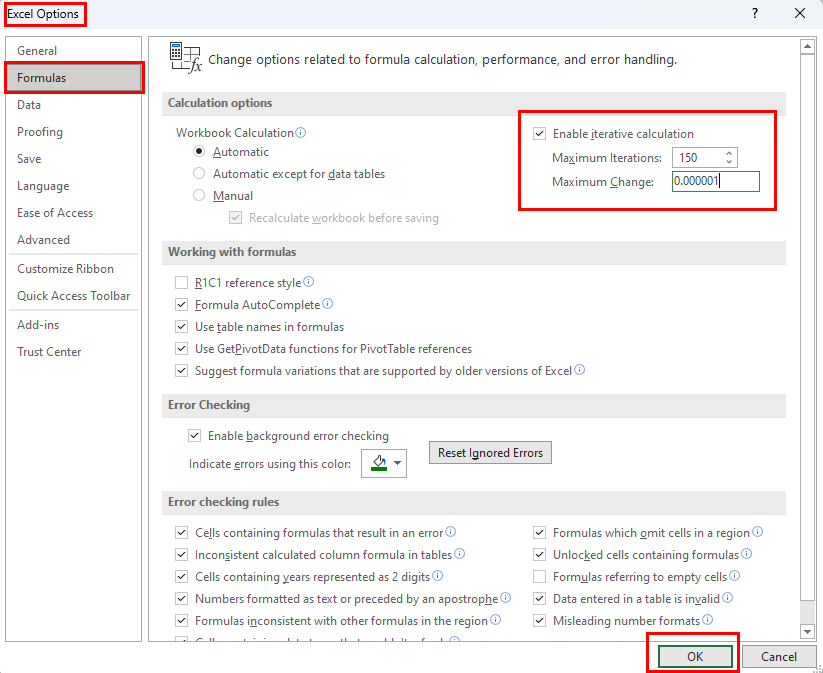
Како оптимизовати Екцел тражење циља
Да ли могу да тражим циљ на више ћелија?
Не можете да извршите тражење циља у Екцел-у за више ћелија.
Које су предности тражења циља?
Ево предности тражења циља у Екцел-у:
Која су ограничења тражења циља у Екцел-у?
Тражење циља у Екцел-у има следеће недостатке:
Екцел Тражење циља: Завршне речи
Читајући горњи чланак о Екцел тражењу циља, требало би да сте развили основно до средњег нивоа разумевања како да урадите анализу шта ако у Екцел-у. Тражење циља у Екцел-у је посебно корисно у математичким задацима где постоји јасна формула, улазна вредност, неколико варијабли повезаних са формулом и један циљ који треба постићи.
Оставите коментар испод о свом искуству са горњим водичем корак по корак за Екцел тражење циљева. Ако знате било коју другу Екцел технику анализе шта ако, јавите ми.
Следеће, како упоредити текст у Екцелу .
Ако ОнеНоте касни, ажурирајте апликацију и отворите нову бележницу. Затим обришите кеш апликације и онемогућите аутоматску синхронизацију.
Научите кораке за окретање слике у програму Мицрософт Ворд да бисте додали завршни додир свом документу.
Желите да знате како да промените Мицрософт 365 двофакторну аутентификацију? Прочитајте овај чланак да бисте сазнали све једноставне методе и заштитили свој налог.
Овај водич вам помаже да решите проблем где не можете да додате речи у прилагођени речник у програму Мицрософт Оутлоок.
Да ли желите да знате како да додате празнике у Оутлоок календар? Читајте даље да бисте сазнали како да додате календар празника у Оутлоок.
Научите како да решите проблем где се Мицрософт Екцел отвара у веома малом прозору. Овај пост ће вам показати како да га натерате да се поново нормално отвори.
Водич о томе како да промените слику профила која се приказује приликом слања порука у програму Мицрософт Оутлоок 365.
Ево како да отворите Оутлоок у безбедном режиму ако треба брзо да решите проблеме са Оутлооком и вратите се свом професионалном или личном послу.
Добијате „Правила Оутлоока нису подржана за ову грешку налога?“ Пронађите доказана решења за злогласни проблем Оутлоок правила која не функционишу.
Откријте како можете да радите различите ствари са Мицрософт Екцел листовима. То је оно што треба да знате да бисте управљали њима.






